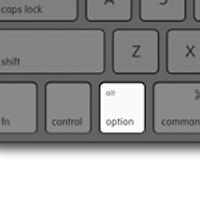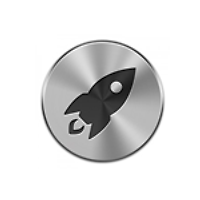들어가며
아이튠즈(iTunes)에는 사용자의 '선호도'에 따라 음악에 별 없음부터 별 다섯개까지 총 여섯 단계의 별점을 줄 수 있습니다.
이때 이번에 소개해 드리는 방법으로 별을 다섯개 주기엔 왠지 2% 아쉽고, 그렇다고 4개만 주자니 너무 좋아하는 노래를 구분할 때 편리하게 사용하실 수 있습니다. 바로 적용 방법으로 넘어가 보겠습니다 :-)
적용 방법
1. 현재 아이튠즈가 실행 중인 상태라면 먼저 종료해주고, 응용 프로그램 > 유틸리티 폴더에 있는 터미널을 실행합니다. ▼
2. 터미널에 다음 명령어를 입력합니다. ▼
defaults write com.apple.iTunes allow-half-stars -bool TRUE
3. 이제 아이튠즈를 실행하고 보관함과 앨범 보기에서 별점을 주실 때 점(•)과 점 사이를 클릭하거나, 아무 점이나 클릭한 후 좌우로 드래그해 별점을 ½ 단위로 세밀히 지정할 수 있습니다. ▼
4. 이렇게 별점을 매긴 항목들은 '선호도'에 따라 차례대로 정렬시킬 수 있습니다. ▼
5. 선호도로 노래를 검색할 때는 검색 창에 별표(*)만 연달아 입력해주시면 됩니다. ▼
* 다시 원상태로 복구하는 방법은 위와 동일한 순서로 진행하되, 터미널에서 아래 명령어를 입력해 주시면 됩니다.
defaults delete com.apple.iTunes allow-half-stars
참조
• Set half-star ratings directly in iTunes
아이튠즈 관련팁
• 아이튠즈 11에서 사용되는 한글 서체가 어색해 보이지 않으십니까? 말끔하게 고쳐봅시다!
• 단축키 3개로 아이튠즈 11을 아이튠즈 10 사용할 때처럼
• 아이튠즈 11을 미니 플레이어와 일반 창 모드 사이에서 토글할 수 있는 시스템 광역 단축키 만들기
• 아이튠즈 11의 새 기능 '다음 항목 올리기 기능(Up Next)'을 손쉽게 사용할 수 있는 5가지 방법
• 아이튠즈 11을 전체 화면 모드로 사용할 때도 미니 플레이어를 띄울 수 있는 방법
• 아이튠즈 11 미니 플레이어에 현재 재생 중인 음악 정보가 표시되지 않을 때는 이렇게
• 아이튠즈 11을 더욱 편리하게 사용할 수 있는 단축키 모음